文章目录
Python要点
Python 简介
Python 是一个高层次的结合了解释性、编译性、互动性和面向对象的脚本语言。
Python 的设计具有很强的可读性,相比其他语言经常使用英文关键字,其他语言的一些标点符号,它具有比其他语言更有特色语法结构。
Python 是一种解释型语言: 这意味着开发过程中没有了编译这个环节。类似于PHP和Perl语言。
Python 是交互式语言: 这意味着,您可以在一个 Python 提示符 >>> 后直接执行代码。
Python 是面向对象语言: 这意味着Python支持面向对象的风格或代码封装在对象的编程技术。
Python 是初学者的语言:Python 对初级程序员而言,是一种伟大的语言,它支持广泛的应用程序开发,从简单的文字处理到 WWW 浏览器再到游戏。
Python 发展历史
Python 是由 Guido van Rossum 在八十年代末和九十年代初,在荷兰国家数学和计算机科学研究所设计出来的。
Python 本身也是由诸多其他语言发展而来的,这包括 ABC、Modula-3、C、C++、Algol-68、SmallTalk、Unix shell 和其他的脚本语言等等。
像 Perl 语言一样,Python 源代码同样遵循 GPL(GNU General Public License)协议。
现在 Python 是由一个核心开发团队在维护,不过就在18年Python创造者 Guido van Rossum 这位仁慈的生活独裁者宣布退位
引起Guido van Rossum独裁者主要是PEP 572风波,PEP(Python Enhancement Proposal)是一种Python改进提案,PEP 572 的标题是「Assignment Expressions」,也就是「赋值表达式」,也叫做「命名表达式」,不过它现在被广泛的别名是「海象运算符」(The Walrus Operator)。因为:=很像海象。
Python 特点
1.易于学习:Python有相对较少的关键字,结构简单,和一个明确定义的语法,学习起来更加简单。
2.易于阅读:Python代码定义的更清晰。
3.易于维护:Python的成功在于它的源代码是相当容易维护的。
4.一个广泛的标准库:Python的最大的优势之一是丰富的库,跨平台的,在UNIX,Windows和Macintosh兼容很好。
5.互动模式:互动模式的支持,您可以从终端输入执行代码并获得结果的语言,互动的测试和调试代码片断。
6.可移植:基于其开放源代码的特性,Python已经被移植(也就是使其工作)到许多平台。
7.可扩展:如果你需要一段运行很快的关键代码,或者是想要编写一些不愿开放的算法,你可以使用C或C++完成那部分程序,然后从你的Python程序中调用。
8.数据库:Python提供所有主要的商业数据库的接口。
9.GUI编程:Python支持GUI可以创建和移植到许多系统调用。
10.可嵌入: 你可以将Python嵌入到C/C++程序,让你的程序的用户获得"脚本化"的能力。
python之禅
Python之禅 (import this)
美胜于丑陋( Python以编写优美的代码为目标)
明了胜于晦涩(优美的代码应当是明了的,命名规范,风格相似)
简洁胜于复杂(优美的代码应当是简洁的,不要有复杂的内部实现)
复杂胜于凌乱(如果复杂不可避免,那代码间也不能有难懂的关系,要保持接口简洁)
扁平胜于嵌套(优美的代码应当是扁平的,不能有太多的嵌套)
间隔胜于紧凑(优美的代码有适当的间隔,不要奢望一行代码解决问题)
可读性很重要(优美的代码是可读的)
即便假借特例的实用性之名,也不可违背这些规则(这些规则至高无上)
不要包容所有错误,除非你确定需要这样做(精准地捕获异常,不写 except:pass风格的代码)
当存在多种可能,不要尝试去猜测而是尽量找一种,最好是唯—种明显的解决方案(如果不确定,就用穷举法)
虽然这并不容易,因为你不是 Python之父(这里的 Dutch是指Gudo)
做也许好过不做,但不假思索就动手还不如不做(动手之前要细思量)
如果你无法向人描述你的方案,那肯定不是一个好方案;反之亦然(方案测评标准)
命名空间是一种绝妙的理念,我们应当多加利用(倡导与号召)
python环境搭建
安装Python3以上版本
Python2将在2020年1月1日彻底退休,官方将彻底放弃对Python2的安全维
python3版本选择
进入官网在Downloads中找到自己系统对应的下载版本。Windows系统官方下载地址
我是Windows10系统,再次我就用用Windows演示。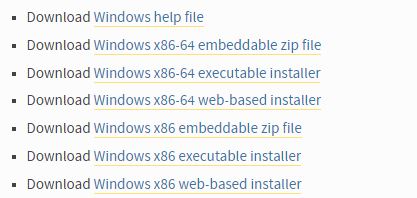
按顺序分别是
Windows帮助文件
Windows 64位系统可嵌入ZIP文件(树莓派等可嵌入式设备使用)
Windows 64位系统可执行安装程序(一次性下载完成后安装的安装包,可离线断网安装,比较方便)
基于Web的Windows 64位系统安装程序(在线安装程序,下载的文件类似与一个下载器)
Windows 32位可嵌入zip文件
Windows 32位可执行安装程序
基于Web的Windows 32位安装程序
再次推荐使用Windows x86-64 executable installer
开始安装
首先选择自定义安装(如果个人喜欢立刻安装也可以直接安装),如果选择立刻安装需点击Add Python 3 to PATH,将python添加到环境变量中。
如果现在自定义安装后即可看见下图所示,将其全选。其中pip非常重要,没有pip的Python是没有灵魂的。不过你也可以选择使用Anaconda的conda来取代pip。

高级选项中分别为
为所有用户安装
将文件与python关联(需要py启动程序)
为已安装的应用程序创建快捷方式
将python添加到环境变量
预编译标准库
下载调试符号
下载调试二进制文件(需要VS2015或更高版本)

点击Install即可开始安装
IDE(集成开发环境)
工欲善其事,必先利其器
在这里我总结一下我用过的两个写Python的IDE
VSCode
VSCode是微软推出的一个多功能的IDE
- 有官方的中文版本
- 有强大的插件库
- 支持不计其数的编程语言
- 启动速度很快
- 对电脑配件要求较低
- 语言的组件需要自行下载配置
- 免费使用
我个人很喜欢这个开发环境,因为之前玩过一阵子vue-cli,这里面拥有vue-cli的扩展,非常好用,而且作为微软的产品,界面的设计风格我也很喜欢。如果选择使用vscode开发可以去网上找找适用于Python开发的扩展下载使用,可以对Python的开发有辅助作用。

pycharm
汉化方法
汉化包是平方X原创汉化,下载地址链接:https://pan.baidu.com/s/1SnA-ZyxR3nE-pAfgcgX8_g 提取码:xxmm
使用方法:
将 resources_zh_CN_*.jar ,放到软件安装路径下的 lib 目录中,重启软件即可
- 注意是 lib 不是 bin
- 不需要重命名,不需要解压,不需要删除任何 jar 包,不会覆盖任何 jar 包
- 软件安装路径的 lib 目录示例 D:\software\JetBrains\AndroidStudio\lib
- 该目录下应该有一个文件: resources_en.jar 如果没有,说明没有找对路径
- MAC 用户请在 Finder > 应用程序 中找到软件,右键 > 显示包内容
专业版使用方法
pycharm是一个专门用于开发Python的IDE,内部已经集成了大量的Python插件,不用像vscode一样自行安装。
- 上手方便,专门为Python开发使用的的IDE,更加专业便捷
- 提供社区免费版,可以免费使用。
- 不支持中文界面
- 软件体积较大
如果需要专业版,大眼仔旭博客中提供激活补丁
19.2.2激活方法(亲测19.2.3版本同样可以激活),下载补丁后解压补丁到你知道的位置,推荐是pycharm安装目录然后打开
"Edit Custom VM Options…"中文版是“编辑自定义WM选项”在最后一行添加
-javaagent:D:\IDE\PyCharm\crack\jetbrains-agent.jar
(D:\IDE\PyCharm\crack\jetbrains-agent.jar,是你补丁压缩包中解压出的一个jetbrains-agent.jar文件的位置,根据你自己的电脑位置填写,填写错误将引起严重后果

之后在打开"Help" -> “Register…” or “Configure” -> “License server”
点击Discover Server,之后再去Activation code中,填写补丁压缩包Activation Code.txt中的内容即可激活

(如果觉得麻烦就用社区版就好了,社区版好像就把WEB开发那一块砍了,其他区别不大)建议初学者使用社区版就够了,社区版好像就把WEB开发那一块砍了,其他区别不大。
pycharm常用配置
- 主题的修改File- settings- apperance- theme
- 代码字体(控制台)的修改File- settings-Editer-Font
- 关闭更新 File-settings- Appearance behavior- System Settings- Updates
- 快捷键的修改File- settings- Keymap
- 添加api文档悬浮提示File- settings- Editer-general
- 自动导包File- settings-Editer-Genera1- Auto Import
- 禁止自动打开上次工程File- settings- Appearance Behavior-System Settings
- 添加头部文件 Editer Code Style- File and Code templates
# !/usr/bin/env python
# -*- encoding: utf-8 -*-
# @Author : {YourName}
# @License : (C) Copyright 2019
# @Contact : {YourEmail}
# @Software: PyCharm
- 修改字体编码 Editer-Code Style- File encodings
推荐用于编程的字体!
可以查看我写的另一个博客
适用于编程的字体以及如何Pycharm和VSCode中设置连体字(附网盘下载链接)



